
本記事では、楽天モバイルでiPhone12シリーズを使う手順や機種変更手順を解説します。
楽天モバイルではiPhone12シリーズを販売していましたが、終売になりました。
ただ、他で購入した端末に楽天モバイルのSIMを差し替えれば自分で機種変更も可能です。
iPhone12に自分で機種変更する手順
すでに楽天モバイルのSIMを契約中の人もiPhone12シリーズに機種変更できます。
手順は以下のとおりです。
- iPhone12本体を用意
- SIMを差し替え
- 初期設定・データ移行
- キャリア設定アップデート
- Rakuten Linkインストール
機種変更の手順を簡単に言うと、iPhone12本体にSIMを差し替え、初期設定/データ移行後にキャリア設定アップデートをすれば完了です。
設定完了後にRakuten Linkをインストールしてください。
iPhone12本体を準備
楽天モバイルではiPhone12シリーズの販売が終了しましたが、他で購入した持ち込みのiPhone12も楽天モバイルで使えます。
iPhone12本体はAmazon・楽天市場や中古スマホ店(イオシス・じゃんぱらなど)で端末のみを購入できます。
ドコモ/au/ソフトバンクやワイモバイル/UQモバイルなどで買ったiPhone12も使えますが、SIMロックがかかっている場合は事前に解除が必要です。
なお、iPhone本体に他社のプロファイルが残っていると、設定をしても接続できません。
「設定」→「一般」→「VPNとデバイス管理」をタップし、プロファイルがインストールされている場合には削除してください。
また、iPhone本体が手元にある場合は、必ずiOSを最新にアップデートしておいてください。
Wi-Fiに接続したうえで、「設定」→「一般」→「ソフトウェア・アップデート」から最新化できます。
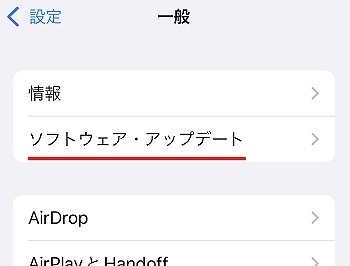
iPhone12にSIMを差し替え
iPhone12の本体が用意できたら、現在の端末からSIMカードを抜き、新しいiPhone12本体に差し替えます。
楽天モバイルはSIMカードが1種類なので、他機種で使っていたSIMカードはそのままiPhone12でも使えます。
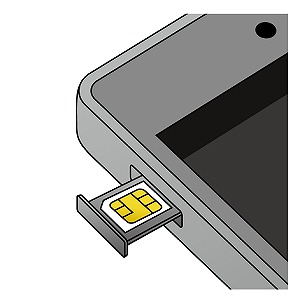
eSIMを利用している人はeSIMクイック転送で移行できます。
手順はこちらをお読みください。
データ移行・初期設定
iPhone12にSIMを差し替えたら、本体の電源をONにします。
すると初期セットアップとデータ移行が開始します。
現在の端末からのデータ移行も簡単です。
元の端末がiPhoneの方は、iPhone12を初期セットアップする際に元のiPhoneを隣においておくだけでデータ移行できます。
これをクイックスタートといいます。
元のiPhoneを横においてからiPhone12の電源をONにして初期設定を進めましょう。
Androidスマホではクイックスタートが使えないので、他の手段が必要です。
一番おすすめなのは「iOSに移行」というAppleの純正アプリを使って移行する手順です。
データ移行手順はこちらに詳しく記載されています。
詳細:AndroidからiPhoneへのデータ移行 | Apple
キャリア設定アップデート
初期セットアップ・データ移行が完了した後、Wi-Fiに接続したうえで必ずiOSを最新にアップデートしてください。
「設定」→「一般」→「ソフトウェア・アップデート」から最新化できます。
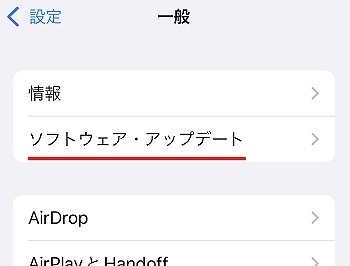
アップデート後、しばらくすると以下のようなキャリア設定アップデートのポップアップが表示される場合があります。
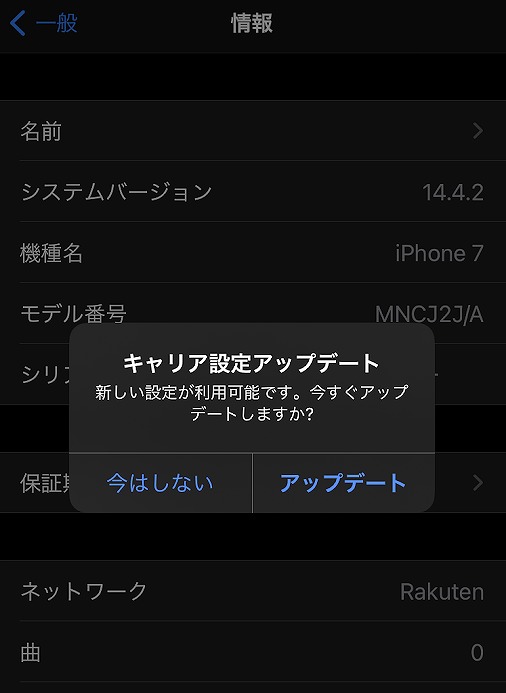
ここで「アップデート」をタップしてください。
「アップデート」をタップすると自動でAPN設定が完了し、楽天モバイルの通話・データ通信やテザリングなどが可能になります。
プロファイルのインストールは不要です。
誤って「今はしない」をタップしてしまった場合も、「設定」→「一般」→「情報」に進むと再度ポップアップが表示されます。
ここまで終わったら、Wi-FiをOFFにしてデータ通信ができるか、音声通話ができるか確認しましょう。
Wi-FiをOFFにし、いったん電源をOFFにして再起動しても4Gまたは5Gでデータ通信ができない場合は何かが誤っています。
SIMロックが解除されているか、他社のプロファイルが残っていないかなどを確認しましょう。
Rakuten Linkのインストール
最後に、Rakuten Linkをインストールします。
Rakuten Linkを使って電話をかければ、国内通話はかけ放題になります。
必ずインストールしましょう。
詳細:楽天Linkでできること
以上で設定はすべて完了です。
iPhone12を端末のみ購入
楽天モバイルではiPhone12を販売していましたが、すでに終売になりました。
これからiPhone12を使う場合は他で端末のみを購入して使いましょう。
端末のみをお得に買う方法
楽天モバイル以外でiPhone12を端末のみ/本体のみで買うには、Amazon・楽天市場や中古スマホ店(イオシス・じゃんぱらなど)で購入しましょう。
特に楽天市場や中古スマホ店(イオシス・じゃんぱらなど)では端末のみを販売中で、安く買えます。
中古だけでなく未使用品も安いのが特徴です。
私も端末のみを買う場合は楽天市場やイオシスなどで在庫と価格を確認してから判断します。
フリマアプリなどと違って保証もあるので、安く買いたい方は楽天市場や中古スマホ店を探してみましょう。
購入時は必ずSIMフリー版またはSIMロック解除済みの端末を買いましょう。
SIMロックがかかっていると、解除しないと楽天モバイルでは使えません。
自分で機種変更時の注意点
キャリア設定アップデートが必要
iPhone12で楽天モバイルを使う場合、キャリア設定アップデートが必要な場合があります。
このキャリア設定アップデートにより5Gや回線の自動切り替えに対応するので、使用前に必ずアップデートしましょう。
アップデートはWi-Fiに接続した上で「設定」→「一般」→「ソフトウェア・アップデート」からできます。
アップデート後、楽天モバイルのSIMカードを入れた状態だと以下のようなポップアップが画面に突然表示されます。
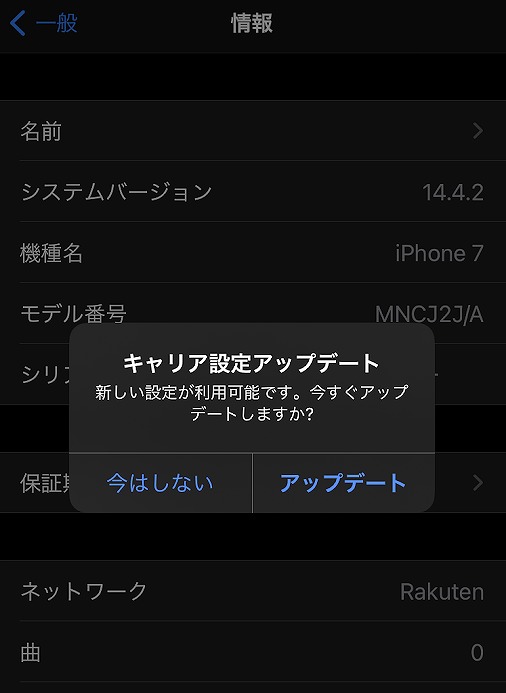
この表示が出たら「アップデート」を押してください。
すぐにポップアップが消え、設定が変更されます。
もし表示されない場合も、しばらくすると再表示されます。
また、「設定」→「一般」→「情報」→「アップデート」でもアップデートが可能です。
eSIMクイック転送で機種変更
iOS16以降にアップデートしたiPhoneにはeSIMクイック転送という機能があります。
これは、他機種に入れたSIM/eSIMをiPhone上の手続きのみで他のiPhoneのeSIMに移し替える機能です。
元のSIMが通常のnanoSIMでもeSIMに転送できるのがメリットです。
楽天モバイルはこのeSIMクイック転送に対応しています。
eSIM→eSIMはもちろん、現在nanoSIMを使っている方もnanoSIM→eSIMへの変更が可能です。
手数料もかかりませんので、eSIMを使っている人はこちらのページを参考にeSIMの機種変更をしましょう。
なお、楽天モバイルのeSIMクイック転送は移行元・移行先の両方のiPhoneがiPhone11以降(iPhone SE 第2世代を除く)で、iOS16以上であることが条件です。
- 対象機種:iPhone11以降(iPhone SE 第2世代を除く)
- iOS:iOS16以降
移行前に必ず移行元/移行先の両方のiPhoneのiOSを最新にアップデートしましょう。
ただし、楽天モバイルでeSIMクイック転送ができるのはiPhone11以降の機種のみなので注意してください。
iPhone8以降の機種ならiOS16にアップデートできますが、楽天モバイルのeSIMクイック転送は対象外です。
詳細:eSIMクイック転送の対象機種と事前準備 | 楽天モバイル
回線の自動切り替えも対応
iPhone12シリーズは20201年4月27日以降に配信されたキャリア設定アップデートにより、APN自動設定や回線の自動切り替えなどの細かい機能にも対応しました。
- APN自動設定(海外/国内)
- 接続回線の自動切替
(楽天回線⇔パートナー回線) - 緊急地震速報・津波警報の受信
- 110/119時の高精度な位置測位
特に自社回線とパートナー回線の自動切り替えにも対応したのがメリットです。
これまでは非対応だったため、一度パートナー回線の電波に接続されると自社回線エリアでもパートナー回線に接続し続けていましたが、今後は自動で切り替えてくれます。
楽天モバイルでiPhone12を使う場合は、必ずソフトウェアアップデートとキャリア設定アップデートを行いましょう。
副回線で使用時の障害
iPhone12のiOS14.3で楽天モバイルのSIMを使う場合に、障害が発生する場合があります。
具体的には、以下の条件でデータ通信が不可になります。
- iPhone12シリーズのiOS14.3
- 楽天モバイルを副回線に設定
- モバイルデータ通信で楽天回線がOFF
この障害はiPhone12シリーズをiOS14.4以降にアップデートすると解消します。
以下の手順で最新のiOSにアップデートしましょう。
- Wi-Fiに接続
- 「設定」→「一般」→「ソフトウェア・アップデート」を選択
- 「ダウンロードしてインストール」を選択
- 「インストール」を選択
繋がらない・圏外になる場合
楽天モバイルのSIMをiPhone12に入れても繋がらない場合や圏外になる場合は、以下の3つを確認してください。
- SIMロック解除済みか
- プロファイルが残っていないか
- iOSが最新か
SIMロックの解除
楽天モバイルのSIMは、SIMフリーまたはSIMロック解除済みのiPhone12でないと使えません。
楽天モバイルとアップルストアで買ったiPhone12はSIMフリーなので問題ありません。
しかし、ドコモ/au/ソフトバンクやワイモバイルなどで買ったiPhone12はSIMロックがかかっている場合があるので、SIMロック解除しないと使えません。
プロファイルの削除
また、iPhone本体に他社のプロファイルが残っていると、設定をしても接続できません。
「設定」→「一般」→「VPNとデバイス管理」をタップし、プロファイルがインストールされている場合には削除してください。
キャリア設定アップデート
それでも繋がらない場合は、iOSを最新にアップデートしましょう。
Wi-Fiに接続した状態で「設定」→「一般」→「ソフトウェア・アップデート」をタップすれば最新化できます。
最新化したあと、以下のようなキャリア設定アップデートのポップアップが表示される場合があります。
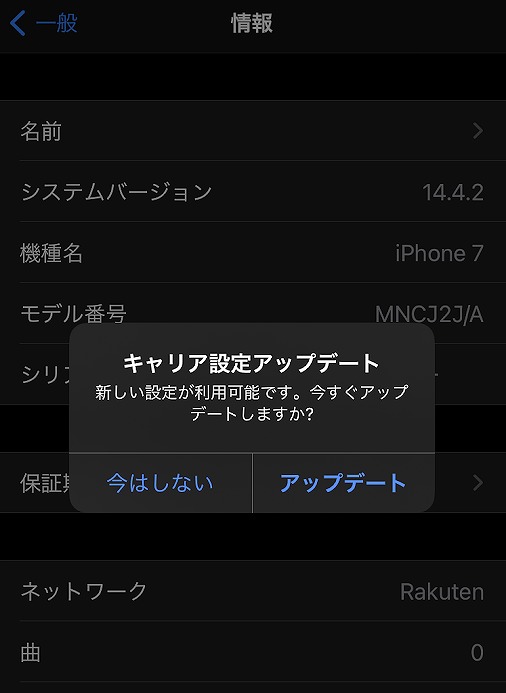
ここで「アップデート」をタップしてください。
「アップデート」をタップすると自動でAPN設定が完了し、楽天モバイルの通話・データ通信やテザリングなどが可能になります。
プロファイルのインストールは不要です。
誤って「今はしない」をタップしてしまった場合も、「設定」→「一般」→「情報」に進むと再度ポップアップが表示されます。
iPhone12で5Gも使える
iPhone12シリーズは5Gに対応した初めてのiPhoneです。
また、楽天モバイルでは一部地域で5Gのサービスが開始しています。
iPhone12シリーズでも楽天モバイルの5Gに対応しました。
iOS14.4以降にアップデートし、4月27日以降に配信されたキャリア設定アップデートをすると5Gに対応します。
Wi-Fiに接続した上で、「設定」→「一般」→「ソフトウェア・アップデート」からiOSを最新化しましょう。
ただし、楽天モバイルの5Gエリアはまだほとんどなく、5Gコンテンツもないのであまり気にする必要はないでしょう。
iPhone12本体の購入はこちら
以上、楽天モバイルでiPhone12に自分で機種変更する手順の解説でした。
楽天モバイルではiPhone12が終売になりましたが、他で購入した持ち込みのiPhone12も使えます。
iPhone12本体はAmazon/楽天市場や中古スマホ店(イオシス・じゃんぱらなど)で端末のみを購入できます。
購入はこちらからどうぞ!
これから楽天モバイルに契約される方は必ず楽天モバイル公式サイトで契約しましょう。
現在実施中のキャンペーンはこちらで確認してください。
▼iPhone12用SIMを購入▼




